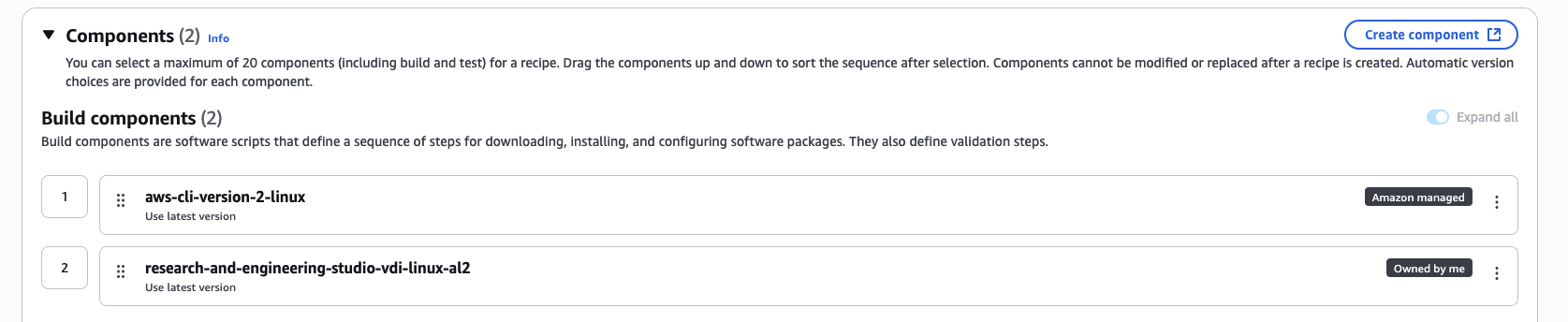Le traduzioni sono generate tramite traduzione automatica. In caso di conflitto tra il contenuto di una traduzione e la versione originale in Inglese, quest'ultima prevarrà.
Configura RES-Ready AMIs
Con Amazon Machine Images (AMIs) pronte per RESS, puoi preinstallare le dipendenze RES per le istanze di desktop virtuali (VDIs) sulle tue istanze personalizzate. AMIs L'utilizzo di RES-Ready AMIs migliora i tempi di avvio delle istanze VDI utilizzando le immagini predefinite. Utilizzando EC2 Image Builder, è possibile creare e registrare nuovi AMIs stack software. Per ulteriori informazioni su Image Builder, vedere la Guida per l'utente di Image Builder.
Prima di iniziare, è necessario distribuire la versione più recente di RES.
Prepara un ruolo IAM per accedere all'ambiente RES
Per accedere al servizio di ambiente RES da EC2 Image Builder, è necessario creare o modificare un ruolo IAM chiamato RES-. EC2 InstanceProfileForImageBuilder Per informazioni sulla configurazione di un ruolo IAM da utilizzare in Image Builder, AWS Identity and Access Management consulta (IAM) nella Guida per l'utente di Image Builder.
Il tuo ruolo richiede:
-
Relazioni di fiducia che includono il EC2 servizio Amazon.
-
AmazonS3, ReadOnlyAccess Amazon SSMManaged InstanceCore e le politiche. EC2 InstanceProfileForImageBuilder
Crea componente EC2 Image Builder
Segui le istruzioni per creare un componente utilizzando la console Image Builder nella Guida per l'utente di Image Builder.
Inserisci i dettagli del componente:
-
Per Tipo, scegli Costruisci.
-
Per il sistema operativo (OS) Image, scegli Linux o Windows.
-
Per Nome componente, inserisci un nome significativo, ad esempioresearch-and-engineering-studio-vdi-<operating-system>.
-
Inserisci il numero di versione del componente e, facoltativamente, aggiungi una descrizione.
key : value
-
Per il documento di definizione, inserisci il seguente file di definizione. Se si verificano errori, il file YAML è sensibile allo spazio ed è la causa più probabile.
Nel file di definizione, sostituitelo latest nell'URI di download (- source: 's3://research-engineering-studio-us-east-1/releases/latest/res-installation-scripts.tar.gz') con il numero esatto della versione (ad esempio,2025.06) se la versione dell'ambiente RES non è la più recente.
- Linux
-
# Copyright Amazon.com, Inc. or its affiliates. All Rights Reserved.
#
# Licensed under the Apache License, Version 2.0 (the "License"). You may not use this file except in compliance
# with the License. A copy of the License is located at
#
# http://www.apache.org/licenses/LICENSE-2.0
#
# or in the 'license' file accompanying this file. This file is distributed on an 'AS IS' BASIS, WITHOUT WARRANTIES
# OR CONDITIONS OF ANY KIND, express or implied. See the License for the specific language governing permissions
# and limitations under the License.
name: research-and-engineering-studio-vdi-linux
description: An RES EC2 Image Builder component to install required RES software dependencies for Linux VDI.
schemaVersion: 1.0
parameters:
- GPUFamily:
type: string
description: GPU family (NONE, NVIDIA, or AMD)
default: NONE
phases:
- name: build
steps:
- name: PrepareRESBootstrap
action: ExecuteBash
onFailure: Abort
maxAttempts: 3
inputs:
commands:
- "mkdir -p /root/bootstrap/logs"
- "mkdir -p /root/bootstrap/latest"
- name: DownloadRESLinuxInstallPackage
action: S3Download
onFailure: Abort
maxAttempts: 3
inputs:
- source: "s3://research-engineering-studio-us-east-1/releases/latest/res-installation-scripts.tar.gz"
destination: "/root/bootstrap/res-installation-scripts/res-installation-scripts.tar.gz"
- name: RunInstallScript
action: ExecuteBash
onFailure: Abort
maxAttempts: 3
inputs:
commands:
- "cd /root/bootstrap/res-installation-scripts"
- "tar -xf res-installation-scripts.tar.gz"
- "cd scripts/virtual-desktop-host/linux"
- "/bin/bash install.sh -g {{ GPUFamily }}"
- name: RunInstallPostRebootScript
action: ExecuteBash
onFailure: Abort
maxAttempts: 3
inputs:
commands:
- "cd /root/bootstrap/res-installation-scripts/scripts/virtual-desktop-host/linux"
- 'sed -i ''/^export AWS_DEFAULT_PROFILE="bootstrap_profile"$/d'' install_post_reboot.sh'
- "/bin/bash install_post_reboot.sh -g {{ GPUFamily }}"
- name: PreventAL2023FromUninstallingCronie
action: ExecuteBash
onFailure: Abort
maxAttempts: 3
inputs:
commands:
- "rm -f /tmp/imagebuilder_service/crontab_installed"
- Windows
-
# Copyright Amazon.com, Inc. or its affiliates. All Rights Reserved.
#
# Licensed under the Apache License, Version 2.0 (the "License"). You may not use this file except in compliance
# with the License. A copy of the License is located at
#
# http://www.apache.org/licenses/LICENSE-2.0
#
# or in the 'license' file accompanying this file. This file is distributed on an 'AS IS' BASIS, WITHOUT WARRANTIES
# OR CONDITIONS OF ANY KIND, express or implied. See the License for the specific language governing permissions
# and limitations under the License.
name: research-and-engineering-studio-vdi-windows
description: An RES EC2 Image Builder component to install required RES software dependencies for Windows VDI.
schemaVersion: 1.0
phases:
- name: build
steps:
- name: CreateRESBootstrapFolder
action: CreateFolder
onFailure: Abort
maxAttempts: 3
inputs:
- path: 'C:\Users\Administrator\RES\Bootstrap'
overwrite: true
- name: DownloadRESWindowsInstallPackage
action: S3Download
onFailure: Abort
maxAttempts: 3
inputs:
- source: 's3://research-engineering-studio-us-east-1/releases/latest/res-installation-scripts.tar.gz'
destination: '{{ build.CreateRESBootstrapFolder.inputs[0].path }}\res-installation-scripts.tar.gz'
- name: RunInstallScript
action: ExecutePowerShell
onFailure: Abort
maxAttempts: 3
inputs:
commands:
- 'cd {{ build.CreateRESBootstrapFolder.inputs[0].path }}'
- 'tar -xf res-installation-scripts.tar.gz'
- 'Import-Module .\scripts\virtual-desktop-host\windows\Install.ps1'
- 'Install-WindowsEC2Instance -PrebakeAMI'
-
Create eventuali tag opzionali e scegliete Crea componente.
Prepara la tua ricetta per EC2 Image Builder
Una ricetta di EC2 Image Builder definisce l'immagine di base da utilizzare come punto di partenza per creare una nuova immagine, insieme al set di componenti da aggiungere per personalizzare l'immagine e verificare che tutto funzioni come previsto. È necessario creare o modificare una ricetta per costruire l'AMI di destinazione con le dipendenze software RES necessarie. Per ulteriori informazioni sulle ricette, consulta Gestire le ricette.
RES supporta i seguenti sistemi operativi di immagini:
-
Amazon Linux 2 (x86 e ARM64)
-
Amazon Linux 2023 (x86 e ARM64)
-
RHEL 8 (x86) e 9 (x86)
-
Rocky Linux 9 (x86)
-
Ubuntu 22.04.3 (x86)
-
Windows Server 2019, 2022 (x86)
-
Windows 10, 11 (x86)
- Create a new recipe
-
-
Aprire la console EC2 Image Builder all'indirizzo. https://console.aws.amazon.com/imagebuilder
-
In Risorse salvate, scegli Ricette con immagini.
-
Scegli Crea ricetta di immagine.
-
Inserisci un nome univoco e un numero di versione.
-
Seleziona un'immagine di base supportata da RES.
-
In Configurazione dell'istanza, installa un agente SSM se non è preinstallato. Inserisci le informazioni in Dati utente e qualsiasi altro dato utente necessario.
Per informazioni su come installare un agente SSM, consulta:
-
Per le ricette basate su Linux, aggiungi il componente di aws-cli-version-2-linux compilazione gestito da Amazon alla ricetta. Gli script di installazione RES utilizzano il AWS CLI per fornire l'accesso VDI ai valori di configurazione per le impostazioni del cluster DynamoDB. Windows non richiede questo componente.
-
Aggiungi il componente EC2 Image Builder creato per il tuo ambiente Linux o Windows.
Per gli ambienti Linux, è necessario aggiungere questi componenti in ordine con il componente aws-cli-version-2-linux build aggiunto per primo.
-
(Consigliato) Aggiungi il componente di simple-boot-test-<linux-or-windows> test gestito da Amazon per verificare che l'AMI possa essere avviata. Questa è una raccomandazione minima. È possibile selezionare altri componenti di test che soddisfino le proprie esigenze.
-
Completa le sezioni opzionali, se necessario, aggiungi gli altri componenti desiderati e scegli Crea ricetta.
- Modify a recipe
-
Se si dispone di una ricetta EC2 Image Builder esistente, è possibile utilizzarla aggiungendo i seguenti componenti:
-
Per le ricette basate su Linux, aggiungi il componente di aws-cli-version-2-linux compilazione gestito da Amazon alla ricetta. Gli script di installazione RES utilizzano il AWS CLI per fornire l'accesso VDI ai valori di configurazione per le impostazioni del cluster DynamoDB. Windows non richiede questo componente.
-
Aggiungi il componente EC2 Image Builder creato per il tuo ambiente Linux o Windows.
Per gli ambienti Linux, è necessario aggiungere questi componenti in ordine con il componente aws-cli-version-2-linux build aggiunto per primo.
-
Completa le sezioni opzionali, se necessario, aggiungi gli altri componenti desiderati e scegli Crea ricetta.
Puoi utilizzare le configurazioni dell'infrastruttura per specificare l' EC2 infrastruttura Amazon utilizzata da Image Builder per creare e testare la tua immagine Image Builder. Per l'utilizzo con RES, puoi scegliere di creare una nuova configurazione dell'infrastruttura o utilizzarne una esistente.
Per configurare l'infrastruttura Image Builder:
-
Per il ruolo IAM, inserisci il ruolo in cui hai configurato in Prepara un ruolo IAM per accedere all'ambiente RES precedenza.
-
Per Tipo di istanza, scegli un tipo con almeno 4 GB di memoria e che supporti l'architettura AMI di base scelta. Vedi i tipi di EC2 istanze Amazon.
-
Per VPC, sottorete e gruppi di sicurezza, è necessario consentire l'accesso a Internet per scaricare i pacchetti software. È inoltre necessario consentire l'accesso alla tabella cluster-settings DynamoDB e al bucket cluster Amazon S3 dell'ambiente RES.
Configurazione della pipeline di immagini di Image Builder
La pipeline di immagini di Image Builder assembla l'immagine di base, i componenti per la creazione e il test, la configurazione dell'infrastruttura e le impostazioni di distribuzione. Per configurare una pipeline di immagini per RES-Ready AMIs, è possibile scegliere di creare una nuova pipeline o utilizzarne una esistente. Per ulteriori informazioni, consulta Creare e aggiornare pipeline di immagini AMI nella Guida per l'utente di Image Builder.
- Create a new Image Builder pipeline
-
-
Aprire la console Image Builder all'indirizzo. https://console.aws.amazon.com/imagebuilder
-
Dal pannello di navigazione, scegli Image pipelines.
-
Scegli Crea pipeline di immagini.
-
Specificate i dettagli della pipeline inserendo un nome univoco, una descrizione opzionale, una pianificazione e una frequenza.
-
Per Scegli la ricetta, scegli Usa ricetta esistente e seleziona la ricetta creata inPrepara la tua ricetta per EC2 Image Builder. Verifica che i dettagli della ricetta siano corretti.
-
Per Definisci il processo di creazione dell'immagine, scegli il flusso di lavoro predefinito o personalizzato a seconda del caso d'uso. Nella maggior parte dei casi, i flussi di lavoro predefiniti sono sufficienti. Per ulteriori informazioni, consulta Configurare i flussi di lavoro di immagini per la pipeline di EC2 Image Builder.
-
Per Definisci la configurazione dell'infrastruttura, scegli Scegli la configurazione dell'infrastruttura esistente e seleziona la configurazione dell'infrastruttura creata in. Configurazione EC2 dell'infrastruttura Image Builder Verifica che i dettagli dell'infrastruttura siano corretti.
-
Per Definisci le impostazioni di distribuzione, scegli Crea impostazioni di distribuzione utilizzando i valori predefiniti del servizio. L'immagine di output deve risiedere nello stesso ambiente Regione AWS RES. Utilizzando le impostazioni predefinite del servizio, l'immagine verrà creata nella regione in cui viene utilizzato Image Builder.
-
Esamina i dettagli della pipeline e scegli Crea pipeline.
- Modify an existing Image Builder pipeline
-
Esegui la pipeline di immagini di Image Builder
Per produrre l'immagine di output configurata, è necessario avviare la pipeline di immagini. Il processo di creazione può richiedere potenzialmente fino a un'ora a seconda del numero di componenti nella ricetta dell'immagine.
Registra un nuovo stack software in RES